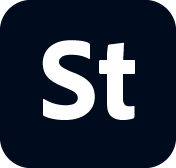TRIN 1: Gå til afsnittet Samlinger fra dashboardet på bidragyderportalen.
- Brugerhåndbog til Stock Contributor
- Hvorfor bidrage til Adobe Stock?
- Opret og administrer din konto
- Juridiske retningslinjer
- Krav til indhold
- Indholdspolitik: kunstnernavne, rigtige kendte personer, fiktive karakterer
- Krav til vektorer
- Enkelte ikoner og ikonark
- Krav til video
- Krav til generativ AI
- Krav til PNG-filer med gennemsigtighed
- Krav til illustrativt redaktionelt indhold
- Krav til skabeloner til bevægelsesgrafik
- Krav til designskabeloner
- Premium- og 3D-samlinger
- Retningslinjer for mangfoldigt og inkluderende indhold
- Krav til fotos og illustrationer
- Klargør og upload dit indhold
- Beskriv dit indhold præcist
- Evalueringsprocessen
- Betaling og afgifter
Administrer din bidragyderprofilside
Få din profil til at skille sig ud, og sørg for, at din konto er klar til at vokse med dine kreative mål.
Din bidragyderprofilside er mere end blot kontooplysninger. Det er her, at din kreative forretning udfolder sig. Uanset hvilken type indhold du opretter til Adobe Stock, er det din profil, der forbinder dig med kunderne og repræsenterer dit arbejde professionelt. Denne vejledning beskriver, hvordan du administrerer hvert afsnit i din profil, og sikrer, at din konto opfylder alle Adobe Stock-krav.
Dit visningsnavn
Sådan vises dit navn offentligt for kunder, der ser dit indhold.
Anbefalede fremgangsmåder:
Brug dit rigtige navn eller et kreativt brandnavn
Hold det professionelt og undgå salgsfremmende termer som "BestImages101"
Visningsnavne kan opdateres fra dine kontoindstillinger


Tilpas dit profilsidehoved
Et tilpasset profilsidehoved fortæller kunderne, hvad de kan forvente af din indholdssamling. Du kan føje et brugerdefineret sidehovedbillede til din bidragyder-profilside ved at følge disse trin:
- Klik på det ønskede billede til sidehovedet på fanen Portefølje.
- Klik på Gør til profilens forsidebillede.
- Gør et billede til dit profilsidehoved.
- Billedet bliver sidehovedet for din bidragyderprofilside.
Dit bopælsland
Disse oplysninger hjælper Adobe med at skræddersy kommunikation og support baseret på dit område. Det bruges også til skattemæssige formål og overholdelse af lovgivning. Dette kan ikke ændres, efter din profil er oprettet, så det er afgørende, at det er korrekt og præcist ved kontooprettelse.


Fremhæv en samling på din profilside
Du kan fremvise en unik samling af værker på din bidragyderprofil, så du får mulighed for at vise de værker, du ønsker, at kunderne skal se først.
-
-
Trin 2: Klik på de tre prikker i øverste højre hjørne af Samlinger-billedet for at åbne rullemenuen. Vælg muligheden Fremhæv på min offentlige profil for den samling, der skal vises på din offentlige Adobe Stock-porteføljeside.
-
Adobe Stock-bidragydere har fri adgang til Adobe Portfolio. Med indstillingen "Del på Adobe Portfolio", som du finder i menuen, der vises i billederullemenuen, kan en brugerdefineret Adobe Stock-samling fra din bidragyderkonto deles på din Adobe Portfolio-side.
Føj dit Adobe Stock-indhold til din Behance-portefølje
Behance, som er en del af Adobe, er vores onlineplatform, hvor skabere kan fremvise deres arbejde, opbygge porteføljer og oprette forbindelse til andre inden for deres område. Behance giver brugerne mulighed for at præsentere deres indhold i et porteføljeformat med Projekter.
Når du viser dit Adobe Stock-indhold på Behance, kan besøgende i din profil se en forhåndsvisning og derefter downloade dit indhold.
Følg disse trin for at knytte din Behance-portefølje til din Adobe Stock-profil, når du er bekræftet som bidragyder på Adobe Stock:
Trin 1: Opret en konto, eller log på din eksisterende konto på Behance ved hjælp af dit Adobe ID.
Trin 2: Gå til din Behance-profil ved hjælp af rullemenufunktionen.
Trin 3: Vælg fanen Adobe Stock.
Hvis du logger ind med et Adobe ID, der er knyttet til en aktiv Adobe Stock Contributor-konto, kan du vælge at "vise dine Adobe Stock-aktiver".
Hvis din Adobe Stock Contributor-konto er tom, viser Behance "Tilføj aktiver på Adobe Stock" i stedet for "Vis dine Adobe Stock-aktiver".
Trin 4: Følg synkroniseringsprocessen for at importere dine seneste 1.000 indsendelser. Hvis du vil markere indhold uden for dette område, skal du gå til dit Contributor-dashboard.
Når dit indhold er importeret, kan du ændre visningsrækkefølgen ved hjælp af Administrer indhold eller vælge de uploads, du vil skjule. Du kan altid opdatere rækkefølgen og visningen af dit indhold ved at gå til Administrer indhold på fanen Adobe Stock.
Oplysninger om udbetaling
Før du kan modtage indtjening fra Adobe Stock, skal du:
Vælg din foretrukne udbetalingsmetode (såsom PayPal)
Sørg for, at dine kontooplysninger stemmer overens med dit juridiske navn
Sørg for, at din e-mail og dit telefonnummer er bekræftet
Bekræftelse med e-mail og telefon
For at holde bidragyderfællesskabet sikkert og i overensstemmelse med vores politik om én konto skal alle nye bidragydere bekræfte både deres e-mail og mobiltelefonnummer, før kontoen er fuldt funktionel
Bekræftelse via e-mail: Du modtager en e-mail, når du har oprettet dit Adobe ID. Bekræft din adresse ved at følge prompten.
Telefonbekræftelse: Når du er logget på, bliver du bedt om at angive et mobilnummer og bekræfte det via sms.
Hvert telefonnummer skal være unikt. Hvis dit nummer allerede er i brug, bliver du videresendt til en meddelelse, der forklarer politikken, og hvordan du anmoder om en undtagelse via Kontakt os.
Når det er bekræftet, får du fuld bidragyderadgang og kan redigere din bidragyderprofilside.
Indsendelse af skatteformular
Adobe kræver, at alle bidragydere indsender skatteoplysninger via en digital formular, der er tilgængelig på din bidragyderkontoside. Følg instruktionerne på skærmen, og hvis du er i tvivl om, hvordan du skal besvare et spørgsmål, anbefaler vi, at du rådfører dig med en skatterådgiver.
Redigering af din profil
Sådan redigerer du din profil:
Klik på din avatar øverst til højre
Vælg bidragyderkonto fra rullemenuen
Her kan du redigere visningsnavn, biografi, udbetalingsmetode og mere
Ændringer gemmes automatisk. Nogle felter, f.eks. dit land, kan ikke ændres efter registreringen.
Få mere at vide
Har du brug for hjælp?
Hvis du støder på problemer eller har spørgsmål, uanset om det er redigering af din profil eller bekræftelse af din konto, er vores supportteam her for at hjælpe. Gå til Kontakt os for at få hjælp.